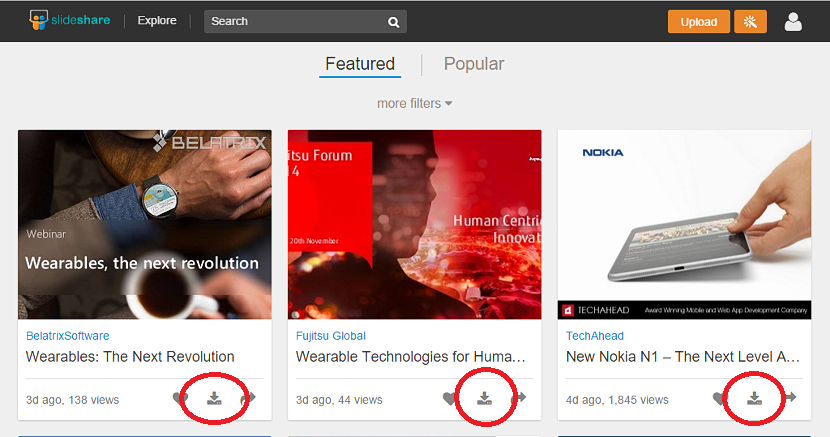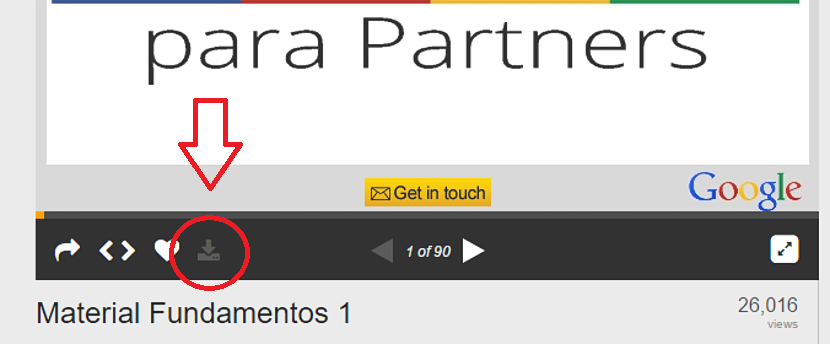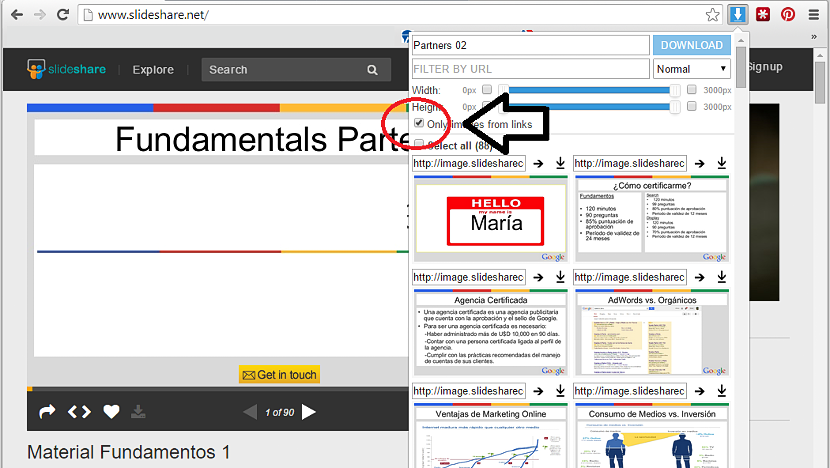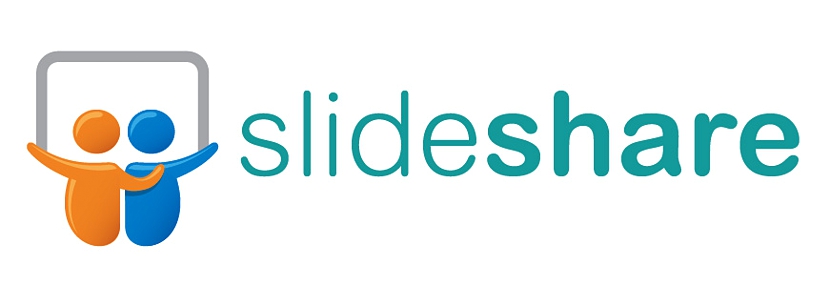
Potřebuješ stáhnout ze SlideShare? SlideShare je to jeden z nejdůležitějších webů pro ty, kdo ukládat a hledat snímky všeho druhu; Vzhledem k jejich velké rozmanitosti a rozmanitosti prakticky neexistuje jediný člověk, který by se pokusil některý z nich stáhnout a pokusit se je pohodlněji zkontrolovat na svém osobním počítači.
Při pokusu je třeba dodržovat několik pravidel stáhnout hostované snímky ze SlideShare I když některé z nich umožňují, aby jejich stahování záviselo na kliknutí malého tlačítka, existuje také několik dalších snímků, které místo toho chránily jejich autoři. V tomto článku se zmíníme o řadě triků, které bychom mohli použít při stahování těchto snímků (s ochranou nebo bez ochrany) do našeho osobního počítače.
Stáhněte si snímky z aplikace Slide Share bez aplikací třetích stran
Odkazem na „aplikace třetích stran“ se přímo zmiňujeme o těch nástrojích, které jsou obecně nutné k instalaci operačního systému. Pro účely testování a demonstrace budeme používat pouze náš internetový prohlížeč a operační systém Windows. To neznamená, že je to jediný způsob nechte si tyto snímky SlideShare stáhnout na náš pevný disk ale spíše k tomu, co bychom mohli v určitou dobu používat.
Nejdříve musíte jít směrem k oficiální odkaz SlideShare, místo, kde můžete začít procházejte různými kategoriemi, dokud nenajdete snímek to je váš zájem. Jakmile ji najdete, budete mít možnost vidět ve spodní části (směrem k pravé straně) malou ikonu, která odkazuje na možnost stažení tohoto snímku.
Když jej vyberete, otevře se nová karta internetového prohlížeče požadující přístupová pověření ke službě; to je první požadavek, který je třeba splnit, protože anoZdarma si je mohou stáhnout pouze registrovaní uživatelé SlideShare. Pokud nemáte aktivní účet, můžete ke službě přidružit svůj účet Facebook nebo LinkedIn a okamžitě jej otevřít.
Jakmile je splněn tento první požadavek, začne stahování a během několika sekund budete mít svůj snímek v počítači; má typ rozšíření «ppsx«, Dvojitým kliknutím jej tedy automaticky otevřete v aplikaci Microsoft PowerPoint; Pokud tento modul nemáte nainstalovaný, měli byste se pokusit získat jednoduchý přehrávač, který vám umožní zobrazit celý snímek.
Stáhněte si chráněné snímky snímků ze SlideShare
Postup, který jsme zmínili výše, je jedním z nejjednodušších k provedení, protože je omezen na nutnost využívat ikonu stahování, která je přítomna v každém ze snímků, pokud máme předplacený účet SlideShare. Teď, když můžeme najít jeden z nich snímky s ikonou stahování „uzamčeno“, Pod žádnou záminkou nebudeme mít možnost jej získat, i když máme účet v této službě.
Výhodně existuje malý trik, který bychom mohli přijmout mít tento snímek na našem počítači. Podporuje jej doplněk s názvem «Stahovač obrázků«, Který je kompatibilní pouze s Google Chrome, internetovým prohlížečem, který musíme použít k dosažení našeho cíle.
Když zjistíme, že je náš snímek zablokovaný a po instalaci výše uvedeného doplňku, stačí kliknout na jeho ikonu a poté, zaškrtněte políčko, které odkazuje na propojené obrázky.
S tímto stáhnou se pouze obrázky, které jsou součástí snímku na nějaké místo (to, které definujeme) na pevném disku. Poté, co je budeme mít (pokud je to možné, ve složce), budeme je muset importovat do aplikace Microsoft PowerPoint, která bude automaticky objednána, když jsme je dostali ke stažení ze SlideShare.
Odtud bychom už jen museli vytvořit nový snímek v této aplikaci Microsoft PowerPoint, s tím, co si můžeme kdykoli užít.
Máte stáhnout ze SlideShare požadovanou prezentaci nebo snímky? Pokud jste použili jinou metodu, řekněte nám, jak jste to udělali.